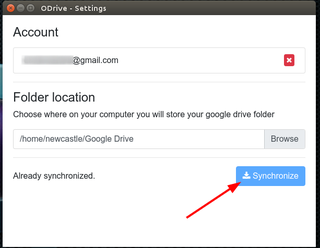Ubuntu 16.04のファイルマネージャーでGoogle Driveをマウントする
Chromeのブックマークを整理していて、最近忘れていたGoogle Driveのリンクを発見した。
使っていなかったんじゃなくて、偶にしか使わないので普段は忘れている存在なのです。使う時にブックマークから開けば良いのですが、ubuntuのファイルマネージャからも表示させてみようと思いました。ファイルストレージなので、ドライブとしてNautilusから開ければ使い勝手も良くなるのではないかと思った次第です。
どうやらデフォルトで設定項目にある「オンラインアカウント」から追加設定できるみたいなのでトライしました。設定のオンラインアカウントを開いてGoogleアカウントを追加してみましたが、表示項目がやけに少ないです。はっきり言ってGoogleドライブはありません。Nautilusにも同期フォルダがありません。
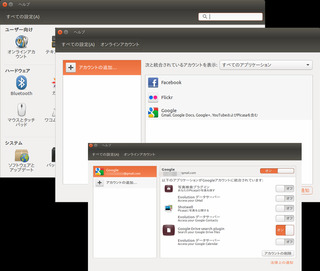
これでは意図したこととは違うので他の手段を考えます。調べてみると、Gnome3では出来るらしいのですが、16.04では何かをしないと出来ないらしいです。Open DriveというGoogleドライブのGUIクライアントアプリがあるというので試してみました。Canonicalで紹介されているアプリなので野良アプリよりは安心できます。
起動すると、Googleアカウントの設定画面が出てくるので、自分のGoogleアカウントを設定します。フォルダの場所は勝手に指定してくれるので、問題なければこのままで良いです。デフォルトならhomeに自動作成されると思います。
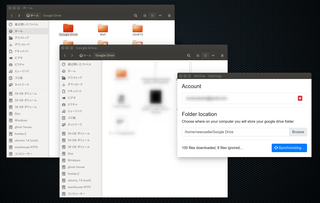
すごく簡単でした。Synchronizeボタンをクリックすると同期されるので放置でOKです。ローカルフォルダの操作でGoogleドライブを操作できます。逆も然り。グローバルバーにアイコンが表示されて、同期中の表示になります。
おっと、ここで大事なことに気がついてしまいました。これじゃダメなんです。
要は、Googleドライブをネットワークストレージドライブとしてローカルドライブみたいに使いたかったんです。HDDを消費しないようにネット経由でGoogleドライブを扱いたかったんですね。オンライン限定という縛りはありますが、普段使いしている訳じゃないので必要な時にアクセスできれば良いかな的な。ブラウザで表示するよりも扱いやすいので。
で、先程の方法とは違う方法でオンラインアカウントから設定します。その前に、二つのプログラムをインストールします。GNOME Control CenterとGNOME Online Accountsをインストールします。
sudo apt install gnome-control-center gnome-online-accounts
ん?私のubuntuには既に入っていました。それでは何で設定できなかったんだろう?ちょっと不思議ですが、ダッシュからGNOME Control Centerを検索して出てきた「設定」を開いてみます。ん?さっきとは違う感じになっています。
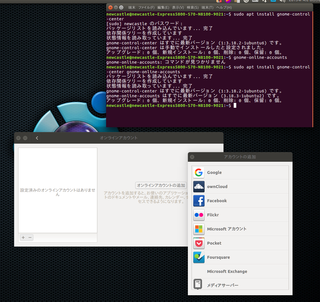
ここでGoogleを追加してアカウント設定すると、Googleドライブが認識されて、Nautilusを開くとドライブ一覧にGoogleドライブが追加されていました。ドライブ名は、メールアドレスになっています。左側のアイコンはネットワークドライブになっています。
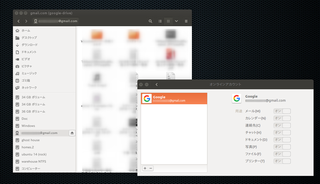
これでOKです。必要な時はNautilusからマウントすれば、ローカルドライブのように使うことが出来ます。設定で?だったので、もう一度「設定」から「オンラインアカウント」を開いてみましたが、最初に遭遇した中途半端なGoogleになっていてアカウントもオープンしていない状態です。どうやらプログラムが違うようです。ダッシュでGNOME Control Centerで検索して表示された「設定」を開いてみたところ、先程設定したGoogleアカウントがありました。同じアイコンでプログラム名も同じ「設定」なのですごく紛らわしいです。Classicメニューで探してみると、システムツールの中に「システム設定」と「設定」があり、どちらも同じアイコンです。Classicメニューではプログラム名で区別できますね。ダッシュでは日本語「設定」で検索すると区別できます。Classicメニューから開いてみると「設定」の方がGNOME Control Centerでした。この二つは、同時には起動できないようです。
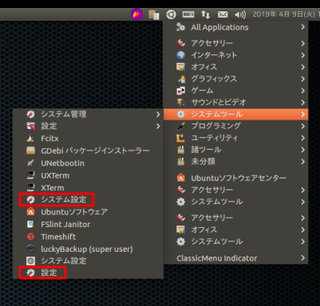
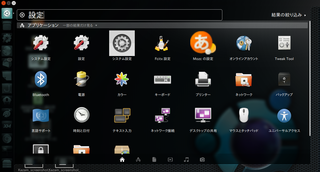
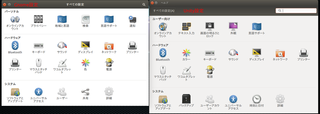
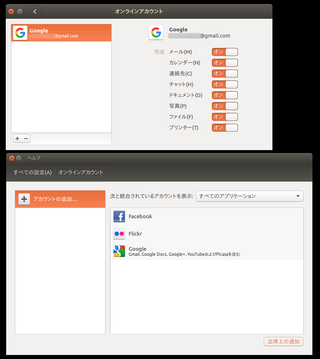
再起動してNautilusを開くとGoogleドライブがあります。マウントすると、少し表示時間がかかりますが、ちゃんと表示されました。後、少し転送速度が遅目です。500GBのファイルをフォルダに追加すると、Googleドライブと同期するのに15分位かかります。20kb/秒くらいなので、イライラします。頻繁にファイル操作を行いたい人はOpen Driveの方が良いかも。同期はバックグラウンドでしてくれるので、作業途中に転送待ちする時間が節約できます。当然、同期が終わるまではGoogleドライブには反映されませんが、ローカルフォルダのファイル操作に影響はないので、終了後は暫く放っておけば同期が終わっているはずです。
少しgdgdしていて、実はOpen Driveで、接続を切ったと勘違いして変なファイル操作をしてしまいました。HDD節約のため、ローカルフォルダ内のファイルをガシガシ捨ててしまいました。その時はオンラインアカウントでもGoogleドライブを設定していたのですが、Googleドライブ内のファイルが時間差で消えて行きます。焦ってグローバルバーを確認すると、Open Driveのアイコンが・・・。やっちまったです。捨てたファイルを拾いに大量のファイルが溜まっているゴミ箱を漁ったのですが、何が何だか分からなくなってしまい、諦めることにしました。トホホ・・・
再起動後にappimageファイルを起動してみたところ、設定したアカウントはそのままです。このプログラムは、Synchronizeボタンをクリックしないと、自動では同期しないようです。その方が都合が良いです。Googleドライブのファイルを丸ごとバックアップしたい時なんかに役に立ちそうです。
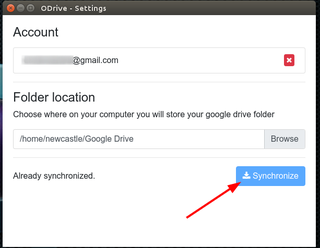
使っていなかったんじゃなくて、偶にしか使わないので普段は忘れている存在なのです。使う時にブックマークから開けば良いのですが、ubuntuのファイルマネージャからも表示させてみようと思いました。ファイルストレージなので、ドライブとしてNautilusから開ければ使い勝手も良くなるのではないかと思った次第です。
どうやらデフォルトで設定項目にある「オンラインアカウント」から追加設定できるみたいなのでトライしました。設定のオンラインアカウントを開いてGoogleアカウントを追加してみましたが、表示項目がやけに少ないです。はっきり言ってGoogleドライブはありません。Nautilusにも同期フォルダがありません。
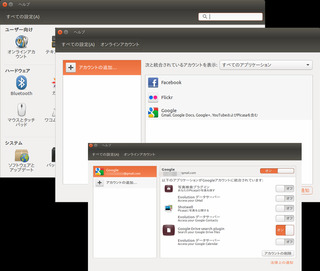
これでは意図したこととは違うので他の手段を考えます。調べてみると、Gnome3では出来るらしいのですが、16.04では何かをしないと出来ないらしいです。Open DriveというGoogleドライブのGUIクライアントアプリがあるというので試してみました。Canonicalで紹介されているアプリなので野良アプリよりは安心できます。
Automatic synchronization between file.(ファイル間の自動同期)
Automatically updates modified files.(変更されたファイルを自動的に更新)
Gives Notification.(通知を出します)
Run in system tray.(システムトレイで実行します)
No need to spend money.(お金を使う必要はありません)
だ、そうです。サイトに行って、Download for Linuxをクリックしてプログラムをダウンロードします。odrive-0.1.3-x86_64.AppImageというファイルがダウンロードされました。これは、appimageファイルなので、インストールする必要はありません。プログラム単体で起動します。ダウンロードしたファイルをクリックするとプログラムが起動します(ファイルのプロパティで「プログラムとして実行」にチェックしておいてください)。
だ、そうです。サイトに行って、Download for Linuxをクリックしてプログラムをダウンロードします。odrive-0.1.3-x86_64.AppImageというファイルがダウンロードされました。これは、appimageファイルなので、インストールする必要はありません。プログラム単体で起動します。ダウンロードしたファイルをクリックするとプログラムが起動します(ファイルのプロパティで「プログラムとして実行」にチェックしておいてください)。
起動すると、Googleアカウントの設定画面が出てくるので、自分のGoogleアカウントを設定します。フォルダの場所は勝手に指定してくれるので、問題なければこのままで良いです。デフォルトならhomeに自動作成されると思います。
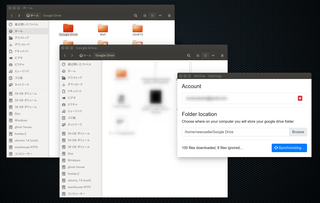
すごく簡単でした。Synchronizeボタンをクリックすると同期されるので放置でOKです。ローカルフォルダの操作でGoogleドライブを操作できます。逆も然り。グローバルバーにアイコンが表示されて、同期中の表示になります。
おっと、ここで大事なことに気がついてしまいました。これじゃダメなんです。
要は、Googleドライブをネットワークストレージドライブとしてローカルドライブみたいに使いたかったんです。HDDを消費しないようにネット経由でGoogleドライブを扱いたかったんですね。オンライン限定という縛りはありますが、普段使いしている訳じゃないので必要な時にアクセスできれば良いかな的な。ブラウザで表示するよりも扱いやすいので。
で、先程の方法とは違う方法でオンラインアカウントから設定します。その前に、二つのプログラムをインストールします。GNOME Control CenterとGNOME Online Accountsをインストールします。
sudo apt install gnome-control-center gnome-online-accounts
ん?私のubuntuには既に入っていました。それでは何で設定できなかったんだろう?ちょっと不思議ですが、ダッシュからGNOME Control Centerを検索して出てきた「設定」を開いてみます。ん?さっきとは違う感じになっています。
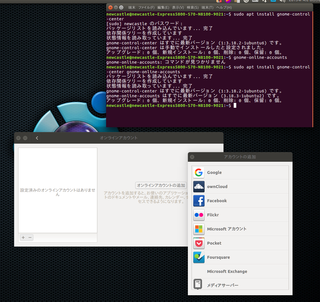
ここでGoogleを追加してアカウント設定すると、Googleドライブが認識されて、Nautilusを開くとドライブ一覧にGoogleドライブが追加されていました。ドライブ名は、メールアドレスになっています。左側のアイコンはネットワークドライブになっています。
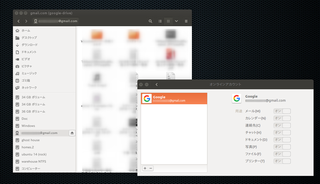
これでOKです。必要な時はNautilusからマウントすれば、ローカルドライブのように使うことが出来ます。設定で?だったので、もう一度「設定」から「オンラインアカウント」を開いてみましたが、最初に遭遇した中途半端なGoogleになっていてアカウントもオープンしていない状態です。どうやらプログラムが違うようです。ダッシュでGNOME Control Centerで検索して表示された「設定」を開いてみたところ、先程設定したGoogleアカウントがありました。同じアイコンでプログラム名も同じ「設定」なのですごく紛らわしいです。Classicメニューで探してみると、システムツールの中に「システム設定」と「設定」があり、どちらも同じアイコンです。Classicメニューではプログラム名で区別できますね。ダッシュでは日本語「設定」で検索すると区別できます。Classicメニューから開いてみると「設定」の方がGNOME Control Centerでした。この二つは、同時には起動できないようです。
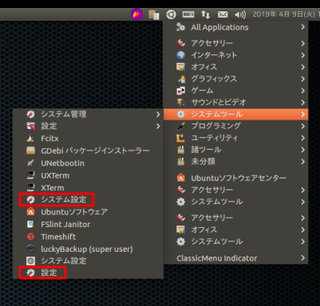
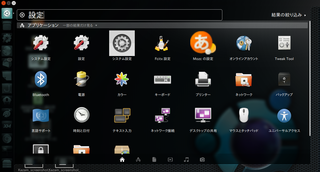
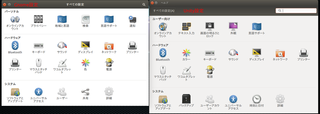
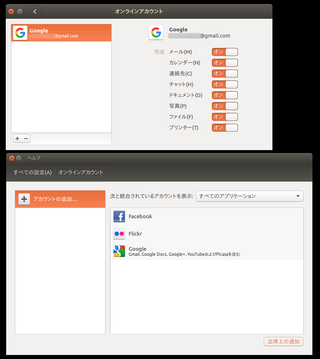
再起動してNautilusを開くとGoogleドライブがあります。マウントすると、少し表示時間がかかりますが、ちゃんと表示されました。後、少し転送速度が遅目です。500GBのファイルをフォルダに追加すると、Googleドライブと同期するのに15分位かかります。20kb/秒くらいなので、イライラします。頻繁にファイル操作を行いたい人はOpen Driveの方が良いかも。同期はバックグラウンドでしてくれるので、作業途中に転送待ちする時間が節約できます。当然、同期が終わるまではGoogleドライブには反映されませんが、ローカルフォルダのファイル操作に影響はないので、終了後は暫く放っておけば同期が終わっているはずです。
少しgdgdしていて、実はOpen Driveで、接続を切ったと勘違いして変なファイル操作をしてしまいました。HDD節約のため、ローカルフォルダ内のファイルをガシガシ捨ててしまいました。その時はオンラインアカウントでもGoogleドライブを設定していたのですが、Googleドライブ内のファイルが時間差で消えて行きます。焦ってグローバルバーを確認すると、Open Driveのアイコンが・・・。やっちまったです。捨てたファイルを拾いに大量のファイルが溜まっているゴミ箱を漁ったのですが、何が何だか分からなくなってしまい、諦めることにしました。トホホ・・・
再起動後にappimageファイルを起動してみたところ、設定したアカウントはそのままです。このプログラムは、Synchronizeボタンをクリックしないと、自動では同期しないようです。その方が都合が良いです。Googleドライブのファイルを丸ごとバックアップしたい時なんかに役に立ちそうです。